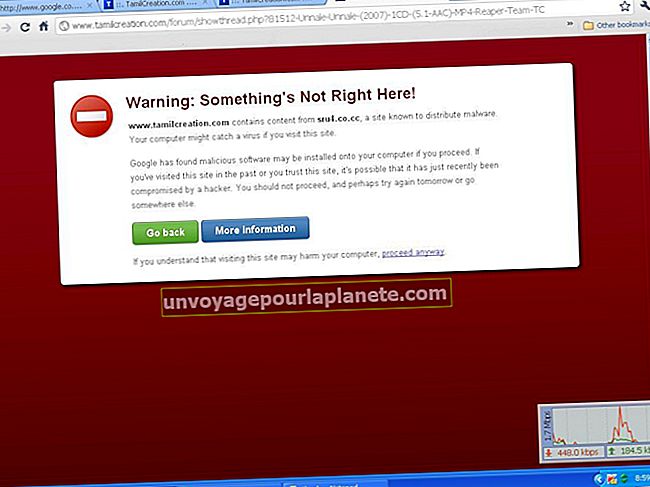আইফোন সংযুক্ত হওয়ার পরে পপ আপ স্ক্রিনগুলি কীভাবে বন্ধ করবেন
আপনি যখন নিজের আইফোনটি ব্যবহার করছেন আপনি যদি পপ-আপ উইন্ডোজ এবং বিজ্ঞাপনগুলি দ্বারা বিরক্ত হন তবে কিছু সমাধান রয়েছে। এর মধ্যে অনেকগুলি বিভ্রান্তি ফিল্টার করতে আপনি সাফারি ব্রাউজারের অন্তর্নির্মিত পপ-আপ ব্লকার ব্যবহার করতে পারেন। আপনি বেশিরভাগ বিজ্ঞাপন সরিয়ে দেয় এমন অনেক পৃষ্ঠার সরল সংস্করণ দেখতে সাফারির "রিডার" মোডও ব্যবহার করতে পারেন। অতিরিক্তভাবে, অযাচিত বার্তাগুলি ফিল্টার করার জন্য আপনি অ্যাপ স্টোর থেকে একটি অ্যাড ব্লকার অ্যাপটি ডাউনলোড করতে পারেন।
সাফারিতে পপ-আপ ব্লকার
অন্যান্য অনেক জনপ্রিয় ব্রাউজারের মতো, আইওএস-এ অ্যাপলের সাফারিটিতে বিরক্তিকর পপ-আপ উইন্ডোগুলি ব্লক করার জন্য সমর্থন রয়েছে। এটি সক্ষম করতে, আপনার হোম স্ক্রিনে সেটিংস বোতামটি আলতো চাপুন। তারপরে "সাফারি" এ আলতো চাপুন। "জেনারেল" শিরোনামের অধীনে, পপ-আপ ব্লকিং চালু করতে টগল বোতামটি ব্যবহার করুন। যদি টগল সবুজ জ্বলজ্বল করে তবে এটি ইতিমধ্যে চালু আছে।
আপনি যদি এমন কোনও ওয়েবসাইট পরিদর্শন করেন যেখানে আপনি পপ-আপগুলি দেখতে চান, আপনি অস্থায়ীভাবে ব্লকারটি টগল করতে পারেন বা আপনি যদি ইন্টারনেটের চারপাশে পপ-আপগুলি দেখতে চান তবে তা ছেড়ে দিতে পারেন।
রিডার মোড ব্যবহার করুন
সাফারির রিডার মোডটি অনেক ওয়েবসাইটের সরলীকৃত দর্শন দেওয়ার জন্য তৈরি করা হয়েছে। এটি কোনও বিঘ্ন ছাড়াই দীর্ঘ নিবন্ধগুলি পড়ার জন্য বিশেষভাবে কার্যকর। অনেক ক্ষেত্রে এটি কোনও পৃষ্ঠার মূল অংশ বাদে বিজ্ঞাপন, শীর্ষ স্তরের নেভিগেশন বার এবং অন্যান্য সামগ্রী সরিয়ে ফেলবে।
এটি সক্রিয় করতে ব্রাউজারের ঠিকানা বারে "রিডার" বোতামটি আলতো চাপুন। এটি মুদ্রিত পাঠ্যের কয়েক লাইনের মতো দেখাচ্ছে। বোতামটি সমস্ত পৃষ্ঠার জন্য উপলভ্য নাও হতে পারে। যদি আপনি দেখতে পান যে এটি আপনার প্রয়োজনীয় সামগ্রী সরিয়ে দেয় এবং আপনি কোনও পৃষ্ঠার সাধারণ সংস্করণে ফিরে যেতে চান তবে আবার বোতামটি আলতো চাপুন।
আপনি যদি কোনও পৃষ্ঠায় বা আপনার সমস্ত ব্রাউজিং সেশনে ডিফল্টরূপে পাঠক মোড ব্যবহার করতে চান তবে "পাঠক" মোড বোতামটি টিপুন এবং ধরে রাখুন। আপনি সর্বদা বর্তমান সাইটে বা আপনি যখন স্পষ্টভাবে এটি চালু করেন তখন আপনি সমস্ত সাইটে রিডার মোড ব্যবহার করতে চান কিনা তা আপনাকে কনফিগার করতে অনুরোধ জানানো হবে।
একটি অ্যাড ব্লকার অ্যাপ ব্যবহার করুন
বিজ্ঞাপন, ট্র্যাকিং কোড এবং অন্যান্য সম্ভাব্য অযাচিত সামগ্রীগুলিকে ফিল্টার আউট করতে সাফারির সাথে কাজ করা তৃতীয় পক্ষের বিজ্ঞাপন ব্লকিং অ্যাপ্লিকেশনগুলি আপনি ডাউনলোড এবং সক্ষম করতে পারেন। আপনার প্রয়োজনের জন্য আইফোনের জন্য সেরা অ্যাড ব্লকারটি খুঁজতে অ্যাপ স্টোরটি অনুসন্ধান করুন এবং তারপরে এটি ইনস্টল করুন।
আপনি যে নির্দিষ্ট বিজ্ঞাপন ব্লকার ইনস্টল করেছেন তা সক্ষম করতে, আপনার হোম স্ক্রিনে "সেটিংস" আলতো চাপুন। তারপরে, "সাফারি" এ আলতো চাপুন। "জেনারেল" এ আলতো চাপুন, তারপরে "সামগ্রী ব্লকারগুলি" এ আলতো চাপুন। প্রয়োজন অনুযায়ী চালু বা বন্ধ করতে আপনি ইনস্টল থাকা যে কোনও অ্যাড ব্লকারগুলির পাশে টগল বোতামগুলি ব্যবহার করুন। কিছু পৃষ্ঠা সঠিকভাবে লোড করার জন্য আপনাকে অ্যাড ব্লকারগুলি অক্ষম করতে হবে।